Excel打印区域自定义指南:让表格完美呈现于纸张
- 问答
- 2025-10-25 20:38:50
- 94
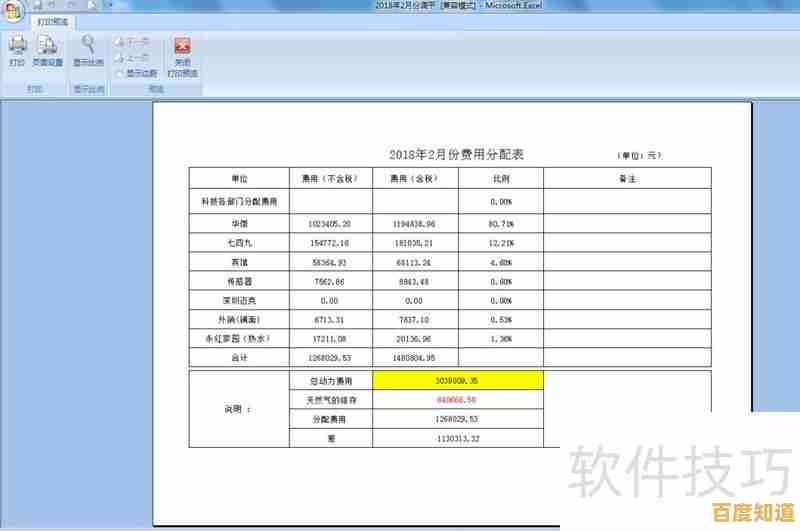
哎,你想把Excel表格打印得整整齐齐,不浪费纸也不缺内容,对吧?首先得学会设置打印区域,不然打印机可能会傻乎乎地把整个工作表都打出来,哪怕你只想要一小块儿。

选中你想打印的那几行几列,然后去页面布局菜单里,找到那个“打印区域”的按钮,点一下“设置打印区域”…… 搞定!这样Excel就知道,哦,主人只想印这一块儿,有时候你可能需要打印好几个不连在一块儿的区域,那就按住Ctrl键,像点菜一样把它们都选上,再设成打印区域就行啦,不过注意啊,每个区域可能会被分到不同的纸上,看起来有点散。
设好区域后,最好点一下“打印预览”瞅一眼,看看是不是你想要的样子,有时候列太宽,会被裁掉一半,这时候你可以试试调整缩放,将整个工作表调整为一页”,虽然可能会把字挤得特别小…… 或者手动在页面设置里把上下左右页边距调一调,给表格多点呼吸的空间。
对了,还有个容易忽略的:标题行,如果你的表格很长,要打好几页,记得在“页面布局”里设置“打印标题”,这样每一页都会自动带上表头,不然翻到第二页就不知道每一列是啥意思了,那可就尴尬了,别忘了,打印前顺手保存一下,万一设置乱了还能退回来,对吧?

本文由蹇长星于2025-10-25发表在笙亿网络策划,如有疑问,请联系我们。
本文链接:http://pro.xlisi.cn/wenda/61853.html









